工具/原料:
系统...
重装电脑系统win10其实是很简单的,只需要我们下载重装电脑系统软件,然后点点鼠标就能完成。不需要什么电脑技术也可以搞定,具体步骤如下。
工具/原料:
系统版本:windows10系统
版本类型:华为MateBook14
软件版本:下载火(xiazaihuo.com)一键重装系统
方法/教程:
1、在电脑的浏览器查找下载下载火(xiazaihuo.com)一键重装系统软件选择windows10 64位 专业版,点击安装此系统。

2、等待软件安装,安装前需备份好重要资料。

3、环境部署完毕后点击立即重启。
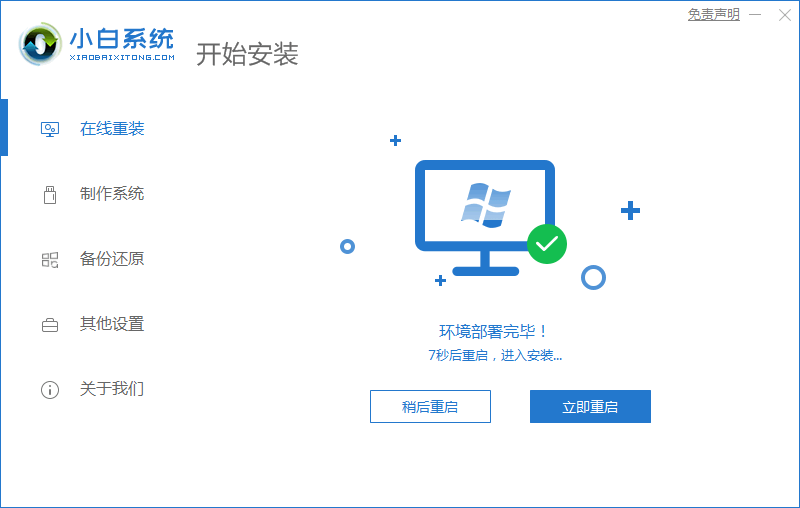
4、重启后选择第二项“XiaoBai PE-MSDNONline Install Mode”。
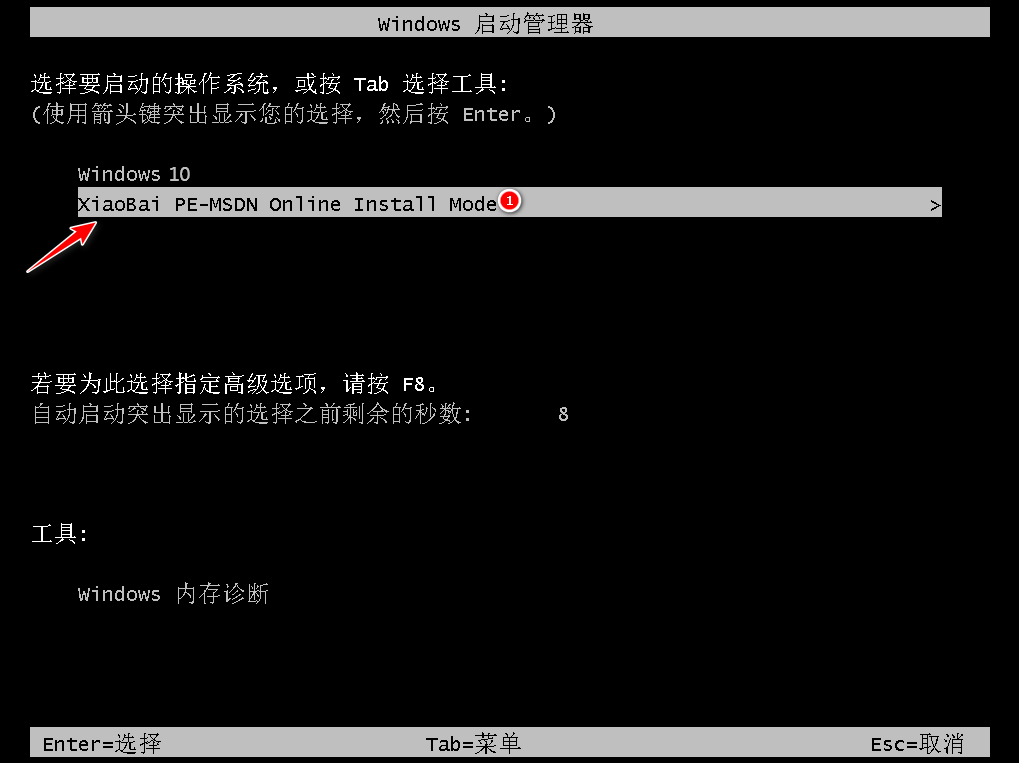
5、重启后继续等待安装系统。
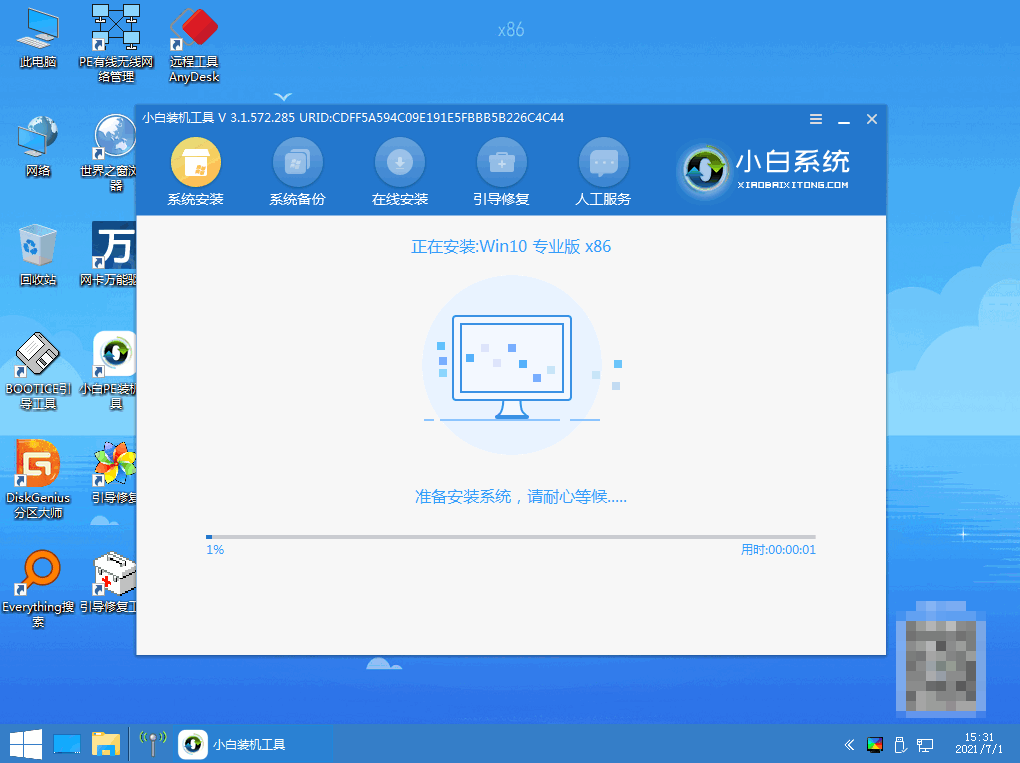
如何重装电脑系统win10
有不少小伙伴想要给自己的旧电脑换上win10系统使用,但是自己对win10系统重装步骤不了解,不知道如何重装电脑系统win10怎么办。下面就给大家展示下详细的重装电脑系统win10的方法步骤。
6、引导修复工具弹窗弹出默认恢复C盘。

7、安装好后点击立即重启。

8、重启后选择windows10版本。

9、进入windows10系统桌面,系统升级完成。
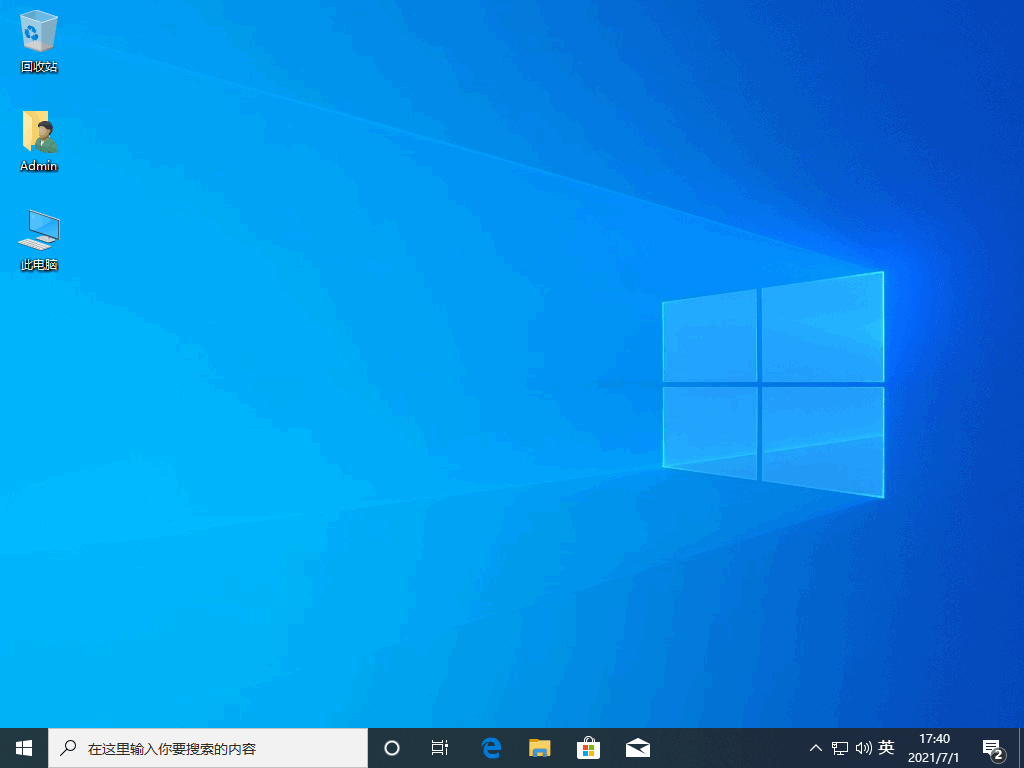
注意事项:
1、在我们安装前要备份好原系统的重要资料防止丢失。
2、安装系统前需关闭电脑安全软件防止被拦截哦。
总结:
使用下载火(xiazaihuo.com)一键重装系统工具点击安装win10系统;
环境部署完后选择立即重启,重启后选择第二项选项;
等待软件继续安装,安装完成后再次重启;
重启后再次重启进入win10系统即可。
这样win10系统就重装好啦,怎么样是不是很简单呢?你也快去试试看吧。
以上就是电脑技术教程《怎么重装电脑系统win10》的全部内容,由下载火资源网整理发布,关注我们每日分享Win12、win11、win10、win7、Win XP等系统使用技巧!win10电脑开机蓝屏怎么解决
电脑蓝屏是非常常见的一种电脑故障现象,最近就有网友的win10电脑开机蓝屏了,不知道win10电脑开机蓝屏怎么解决。导致蓝屏的原因有多种,下面小编就教下大家常用的解决蓝屏的方法。






